КSK3 комментарияПоследнее обновление 30 октября 2012 г.
Итак, вы скачали бесплатное приложение iBooks и вы хотите, чтобы книги читали. С iBooks на iPad, iPad mini, iPhone или iPod touch вы можете покупать книги в iBookstore или других местах и читать их в любое время. У вас есть три основных варианта:
- Купите / загрузите прямо из iBookStore в приложении iBooks. Для этого запустите iBooks и нажмите кнопку «Магазин» в верхнем углу. Вы можете просматривать книги по названию, автору или жанру. Вы также можете просматривать списки бестселлеров New York Times и диаграммы Tap Charts.
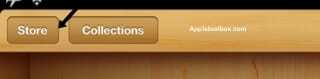
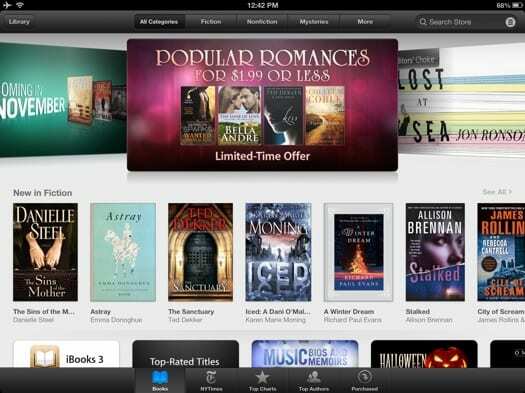
- Купите книгу со своего компьютера: ПК или Mac. Для этого вам необходимо иметь iTunes 10.3 или новее установлен на вашем компьютере. Запустите iTunes, откройте iTunes Store и нажмите «Книги». Когда вы найдете нужную книгу, вы можете ее купить; вы можете либо синхронизировать устройство с медиатекой iTunes, либо автоматически отправлять его с компьютера на устройство iOS. Чтобы иметь возможность отправлять книги на ваше устройство iOS, у вас должен быть iBooks 1.2.2 или более поздней версии и на вашем устройстве iOS включена функция «Автоматические загрузки». См. Эту статью для включения автоматические загрузки.
- Вы можете напрямую открывать и сохранять файлы ePub и PDF на своем устройстве iOS. Вы можете выполнить простой поиск в Google файлов, книг и документов. Например, когда вы открываете PDF-файл в браузере (Safari), просто нажмите «Открыть в iBooks», и файл будет сохранен в iBooks. Вы также можете сохранять файлы ePub напрямую через Safari. Например, посетите epubbooks.com, затем найдите книгу и выберите вариант «Загрузить». Затем вам будет показана страница с надписью «Открыть в iBooks», и ваша книга будет сохранена в вашей библиотеке.
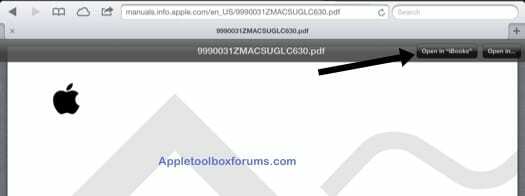
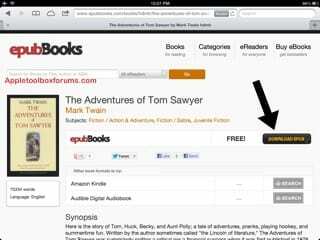
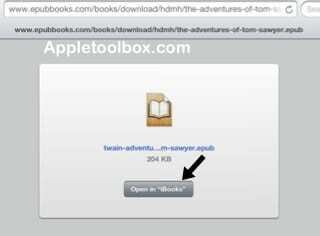
Связанный:
- Как покупать книги на iPad, iPhone и iPod Touch с помощью приложения Kindle
- Как получить бесплатные книги на вашем iDevice

SK(Ответственный редактор)
Одержимый технологиями с самого начала появления A / UX в Apple, Судз (Словакия) отвечает за редакционное руководство AppleToolBox. Он живет в Лос-Анджелесе, штат Калифорния.
Судз специализируется на освещении всего, что связано с macOS, за прошедшие годы изучив десятки разработок для OS X и macOS.
В прошлом Судз помогал компаниям из списка Fortune 100 в их стремлении к технологической трансформации и трансформации бизнеса.